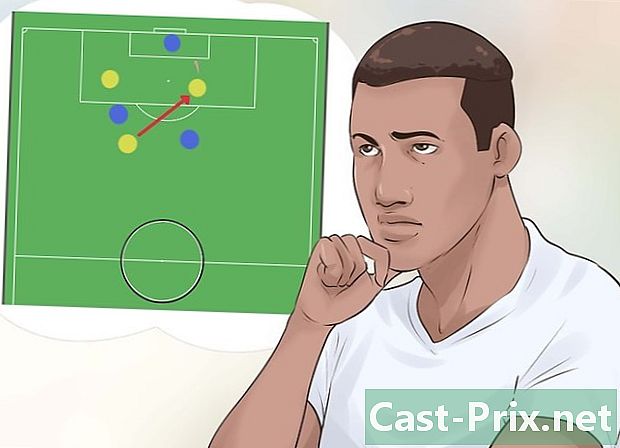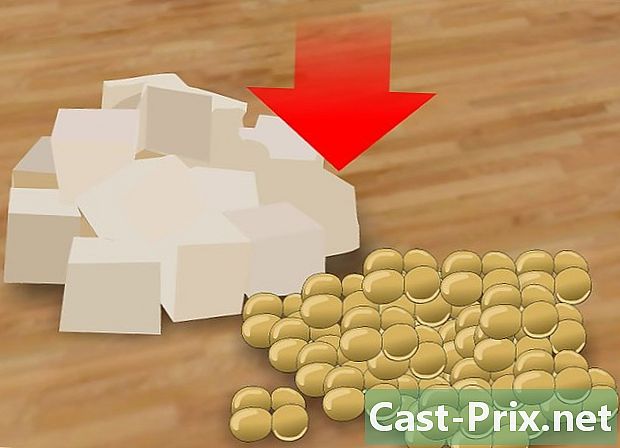Paano muling ayusin ang mga larawan sa isang photo album sa isang iPad
May -Akda:
Roger Morrison
Petsa Ng Paglikha:
28 Setyembre 2021
I -Update Ang Petsa:
1 Hulyo 2024

Nilalaman
Ang wikiHay ay isang wiki, na nangangahulugang maraming mga artikulo ay isinulat ng maraming may-akda. Upang lumikha ng artikulong ito, ang mga may-akda ng boluntaryo ay lumahok sa pag-edit at pagpapabuti.Upang ayusin ang mga imahe sa isang album sa iyong iPad, baguhin lamang ang kanilang lokasyon. Kung ang mga larawan ay na-sync mula sa diTunes, kailangan mong ilipat ang mga ito sa isang album sa iyong iPad upang maaari mo itong muling ayusin.
yugto
-

I-access ang app litrato sa iPad. -

Piliin ang album na nais mong ayusin muli. Pumili ng longlet album na matatagpuan sa ilalim, upang ma-access ang iyong mga album. -

Ilipat ang mga larawan na na-sync mo mula sa application ng iTunes sa isa pang album. Ngunit kung ang album na pinag-uusapan ay na-sync mula sa diTunes, dapat mo munang ilipat ang mga larawan sa isang bagong album. Ang mga larawan na naka-sync mula sa mga diTunes ay hindi maaaring maisaayos kung hindi mo maililipat ang mga ito sa isang bagong album.- I-access ang naka-sync na album mula sa mga DiTunes at pumili piliin.
- Piliin ang bawat isa sa mga larawan na nais mong ilipat.
- Piliin ang pagpipilian Idagdag sa sa itaas na kaliwa ng screen.
- piliin Bagong album pagkatapos ay pangalanan ang album.
- Buksan ang bagong album.
-

Sa kanang itaas na bahagi ng screen, pindutin ang pindutan piliin. Ang pindutan na ito ay ipapakita pagkatapos mong pumili ng isang album. -

I-tap at hawakan ang larawan na nais mong ilipat. Ang larawan ay magiging mas malaki.- Kung ang menu Kopyahin / Itago kapag nag-tap ka ng imahe, nangangahulugan ito na nakalimutan mong pindutin nang una piliin.
- Sa kabilang banda, kung walang lilitaw kapag pinindot mo ang imahe at hindi mo mailipat ito, nangangahulugan ito na ang larawan na ito ay na-synchronize mula sa diTunes at dapat mo munang ilipat ito sa isang bagong album.
-

Ilipat ang larawan sa isang bagong lokasyon. Sa pamamagitan ng pag-drag sa larawan, mapapansin mo na ang iba pang mga imahe ay nagbabago habang nililipat mo sila. I-drag at i-drop ang larawan sa bagong lokasyon nito.- Mas mahusay mong maiayos muli ang mga larawan kung i-drag mo ang mga ito sa iba pang mga larawan sa halip na i-bypass ang mga ito.
-

Ilabas ang larawan upang ihulog ito sa bagong lokasyon nito. Kung ang larawan ay bumalik sa orihinal na lokasyon nito, nangangahulugan ito na napili mo ang isang hindi wastong lokasyon (pagkatapos ng huling imahe, halimbawa). -

Ulitin ito para sa bawat larawan na nais mong ayusin muli. -

piliin tapos sa kanang itaas kung tapos ka na.